Page 9 of 50
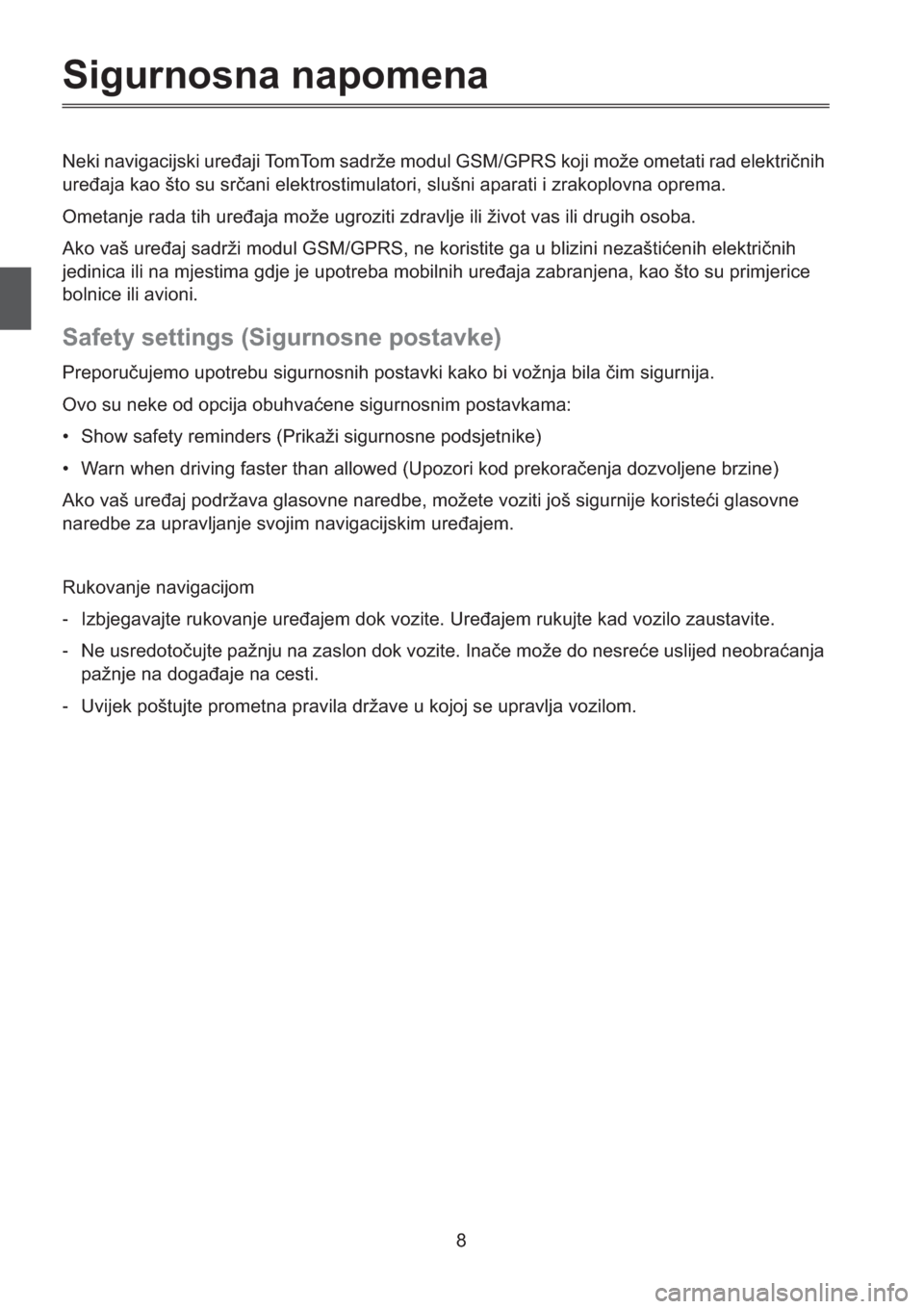
8
Sigurnosna napomena
Neki navigacijski ure�aji TomTom sadrže modul GSM/GPRS koji može ometati rad elektri�nih
ure�aja kao što su sr�ani elektrostimulatori, slušni aparati i zrakoplovna oprema.
Ometanje rada tih ure�aja može ugroziti zdravlje ili život vas ili drugih osoba.
Ako vaš ure�aj sadrži modul GSM/GPRS, ne koristite ga u blizini nezašti�enih elektri�nih
jedinica ili na mjestima gdje je upotreba mobilnih ure�aja zabranjena, kao što su primjerice
bolnice ili avioni.
Safety settings (Sigurnosne postavke)
Preporu�ujemo upotrebu sigurnosnih postavki kako bi vožnja bila �im sigurnija.
Ovo su neke od opcija obuhva�ene sigurnosnim postavkama:
• Show safety reminders (Prikaži sigurnosne podsjetnike)
• Warn when driving faster than allowed (Upozori kod prekora�enja dozvoljene brzine)
Ako vaš ure�aj podržava glasovne naredbe, možete voziti još sigurnije koriste�i glasovne
naredbe za upravljanje svojim navigacijskim ure�ajem.
Rukovanje navigacijom
-Izbjegavajte rukovanje ure�ajem dok vozite. Ure�ajem rukujte kad vozilo zaustavite.
-Ne usredoto�ujte pažnju na zaslon dok vozite. Ina�e može do nesre�e uslijed neobra�anja
pažnje na doga�aje na cesti.
-Uvijek poštujte prometna pravila države u kojoj se upravlja vozilom.
Page 10 of 50
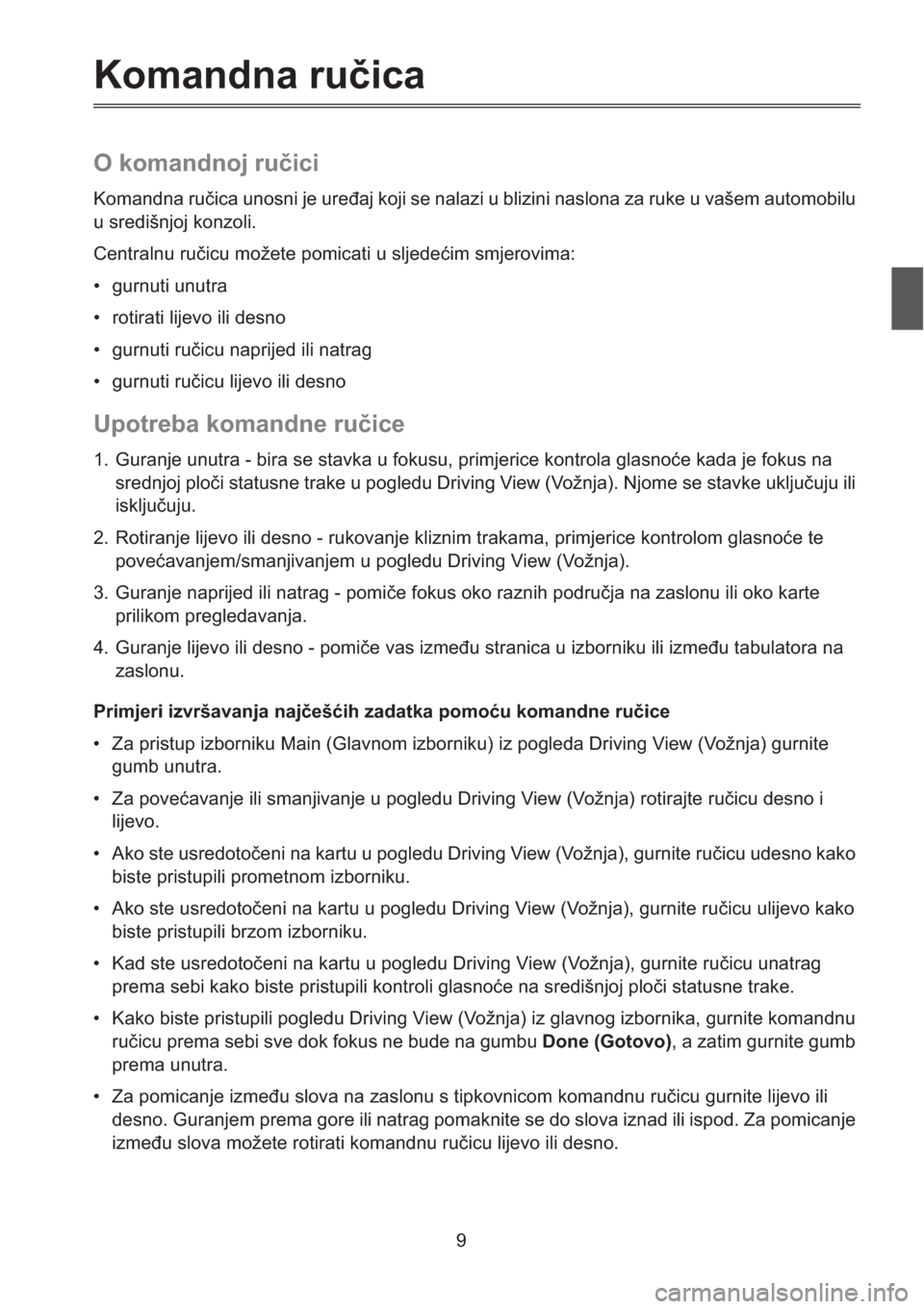
9
Komandna ru�ica
O komandnoj ru�ici
Komandna ru�ica unosni je ure�aj koji se nalazi u blizini naslona za ruke u vašem automobilu
u središnjoj konzoli.
Centralnu ru�icu možete pomicati u sljede�im smjerovima:
• gurnuti unutra
• rotirati lijevo ili desno
• gurnuti ru�icu naprijed ili natrag
• gurnuti ru�icu lijevo ili desno
Upotreba komandne ru�ice
1. Guranje unutra - bira se stavka u fokusu, primjerice kontrola glasno�e kada je fokus na
srednjoj plo�i statusne trake u pogledu Driving View (Vožnja). Njome se stavke uklju�uju ili
isklju�uju.
2. Rotiranje lijevo ili desno - rukovanje kliznim trakama, primjerice kontrolom glasno�e te
pove�avanjem/smanjivanjem u pogledu Driving View (Vožnja).
3. Guranje naprijed ili natrag - pomi�e fokus oko raznih podru�ja na zaslonu ili oko karte
prilikom pregledavanja.
4. Guranje lijevo ili desno - pomi�e vas izme�u stranica u izborniku ili izme�u tabulatora na
zaslonu.
Primjeri izvršavanja naj�eš�ih zadatka pomo�u komandne ru�ice
• Za pristup izborniku Main (Glavnom izborniku) iz pogleda Driving View (Vožnja) gurnite
gumb unutra.
• Za pove�avanje ili smanjivanje u pogledu Driving View (Vožnja) rotirajte ru�icu desno i
lijevo.
• Ako ste usredoto�eni na kartu u pogledu Driving View (Vožnja), gurnite ru�icu udesno kako
biste pristupili prometnom izborniku.
• Ako ste usredoto�eni na kartu u pogledu Driving View (Vožnja), gurnite ru�icu ulijevo kako
biste pristupili brzom izborniku.
• Kad ste usredoto�eni na kartu u pogledu Driving View (Vožnja), gurnite ru�icu unatrag
prema sebi kako biste pristupili kontroli glasno�e na središnjoj plo�i statusne trake.
• Kako biste pristupili pogledu Driving View (Vožnja) iz glavnog izbornika, gurnite komandnu
ru�icu prema sebi sve dok fokus ne bude na gumbu Done (Gotovo), a zatim gurnite gumb
prema unutra.
• Za pomicanje izme�u slova na zaslonu s tipkovnicom komandnu ru�icu gurnite lijevo ili
desno. Guranjem prema gore ili natrag pomaknite se do slova iznad ili ispod. Za pomicanje
izme�u slova možete rotirati komandnu ru�icu lijevo ili desno.
Page 11 of 50
10
Planiranje rute
Planiranje rute
Važno: Zbog sigurnosti, a i kako biste smanjili smetnje tijekom vožnje, rutu je potrebno
isplanirati prije po�etka vožnje.
Za planiranje rute na svom navigacijskom ure�aju slijedite korake ispod.
1. Dodirnite zaslon kako biste otvorili izbornik Main (Glavni izbornik).
2. Dodirnite Navigate to (Odredi odredište).
3. Dodirnite Address (Adresa).
Postavku savezne države ili zemlje možete promijeniti dodirom zastave prije nego što
odaberete grad.
4. Unesite naziv mjesta ili grada.
Mjesta sli�nog naziva prikazuju se na popisu dok ih upisujete.
Kad se na popisu pojavi ispravan grad ili mjesto, dodirnite naziv kako biste odabrali
odredište.
5. Unesite naziv ulice.
Ulice sli�nog naziva prikazuju se na popisu dok ih upisujete.
Savjet: Umjesto da adresu upisujete, dodirnite gumb mikrofona kako biste adresu
unijeli izgovaranjem u navigacijski ure�aj.
Page 12 of 50
11
Kad se na popisu pojavi ispravan naziv ulice, dodirnite naziv kako biste odabrali odredište.
6. Unesite ku�ni broj, a zatim dodirnite Done (Gotovo).
7. Lokacija �e se prikazati na karti. Za nastavak dodirnite Select (Odaberi) ili dodirnite Back
(Natrag) kako biste unijeli drugu adresu.
8. Kad se prikaže nova ruta, dodirnite Done (Gotovo).
Za dodatne informacije o ruti dodirnite Details (Pojedinosti).
Savjet: Želite li da vaše odredište bude parkiralište, dodirnite Car park (Parkiralište)
te odaberite lokaciju s popisa parkirališta u blizini vašeg kona�nog odredišta.
Page 13 of 50
12
Za promjenu rute, primjerice za putovanje kroz odre�enu lokaciju ili kako biste odabrali novo
odredište, dodirnite Change route (Promijeni rutu).
Vaš navigacijski ure�aj po�et �e vas navoditi prema vašem odredištu koriste�i izgovorene i
zaslonske upute.
Sažetak rute
Sažetak rute prikazuje pregled vaše rute, preostalu udaljenost do vašeg odredišta te
preostalo procijenjeno vrijeme putovanja.
Za pregled sažetka rute dodirnite desnu plo�u na statusnoj traci u pogledu Vožnja ili dodirnite
View route (Pogledaj rutu) u izborniku Main (Glavnom izborniku) i zatim dodirnite Show
route summary (Pokaži sažetak rute).
Imate li prometni servis TomTom HD Traffic ili prijemnik RDS-TMC, sažetak rute tako�er
prikazuje prometne informacije o kašnjenjima na vašoj ruti.
Sažetak LIVE
Sažetak LIVE prikazuje podatke servisa LIVE na vašoj ruti.
Page 14 of 50
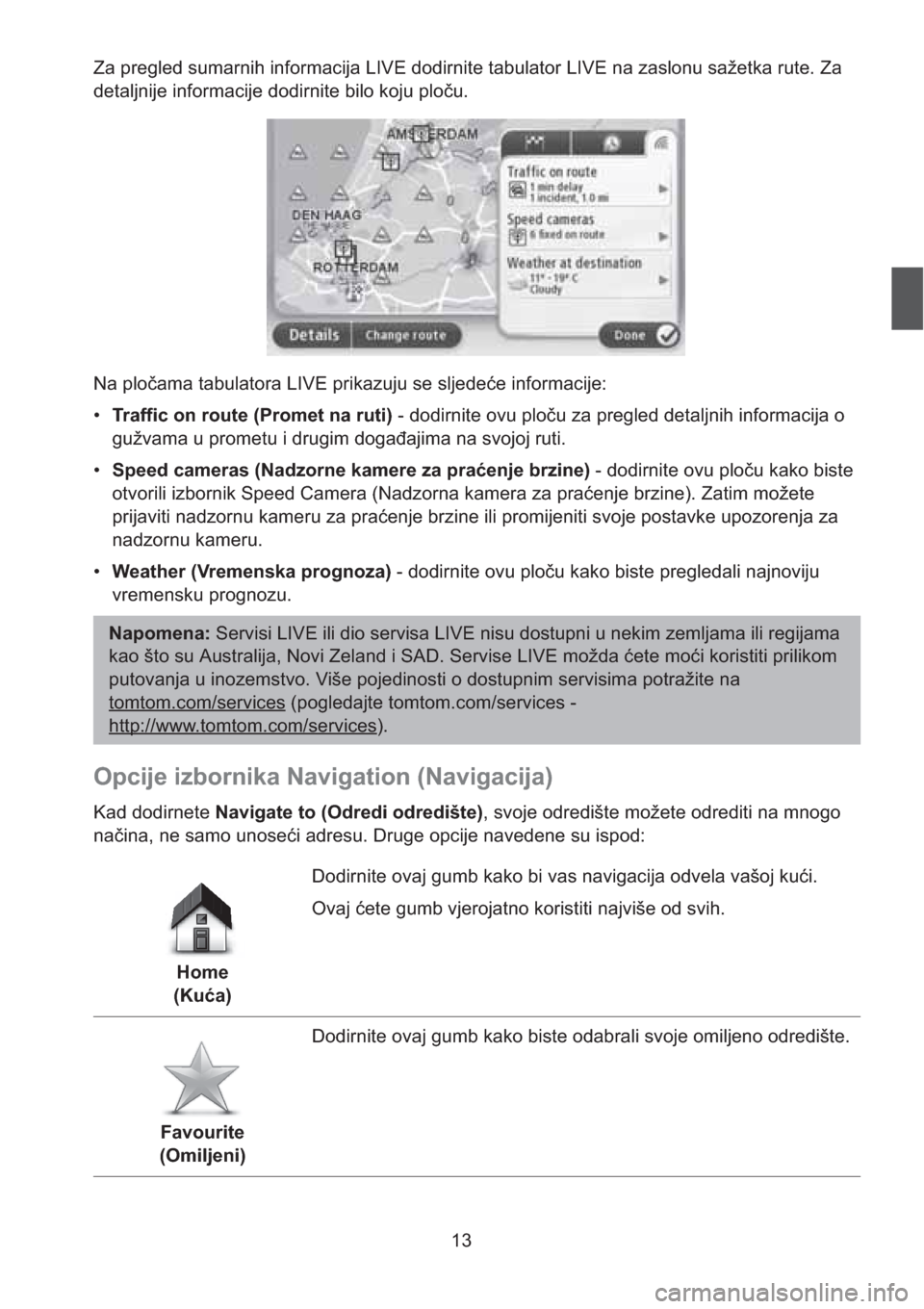
13
Za pregled sumarnih informacija LIVE dodirnite tabulator LIVE na zaslonu sažetka rute. Za
detaljnije informacije dodirnite bilo koju plo�u.
Na plo�ama tabulatora LIVE prikazuju se sljede�e informacije:
•Traffic on route (Promet na ruti) - dodirnite ovu plo�u za pregled detaljnih informacija o
gužvama u prometu i drugim doga�ajima na svojoj ruti.
•Speed cameras (Nadzorne kamere za pra�enje brzine) - dodirnite ovu plo�u kako biste
otvorili izbornik Speed Camera (Nadzorna kamera za pra�enje brzine). Zatim možete
prijaviti nadzornu kameru za pra�enje brzine ili promijeniti svoje postavke upozorenja za
nadzornu kameru.
•Weather (Vremenska prognoza) - dodirnite ovu plo�u kako biste pregledali najnoviju
vremensku prognozu.
Opcije izbornika Navigation (Navigacija)
Kad dodirnete Navigate to (Odredi odredište), svoje odredište možete odrediti na mnogo
na�ina, ne samo unose�i adresu. Druge opcije navedene su ispod:
Napomena: Servisi LIVE ili dio servisa LIVE nisu dostupni u nekim zemljama ili regijama
kao što su Australija, Novi Zeland i SAD. Servise LIVE možda �ete mo�i koristiti prilikom
putovanja u inozemstvo. Više pojedinosti o dostupnim servisima potražite na
tomtom.com/services
(pogledajte tomtom.com/services -
http://www.tomtom.com/services
).
Home
(Ku�a)Dodirnite ovaj gumb kako bi vas navigacija odvela vašoj ku�i.
Ovaj �ete gumb vjerojatno koristiti najviše od svih.
Favourite
(Omiljeni)Dodirnite ovaj gumb kako biste odabrali svoje omiljeno odredište.
Page 15 of 50
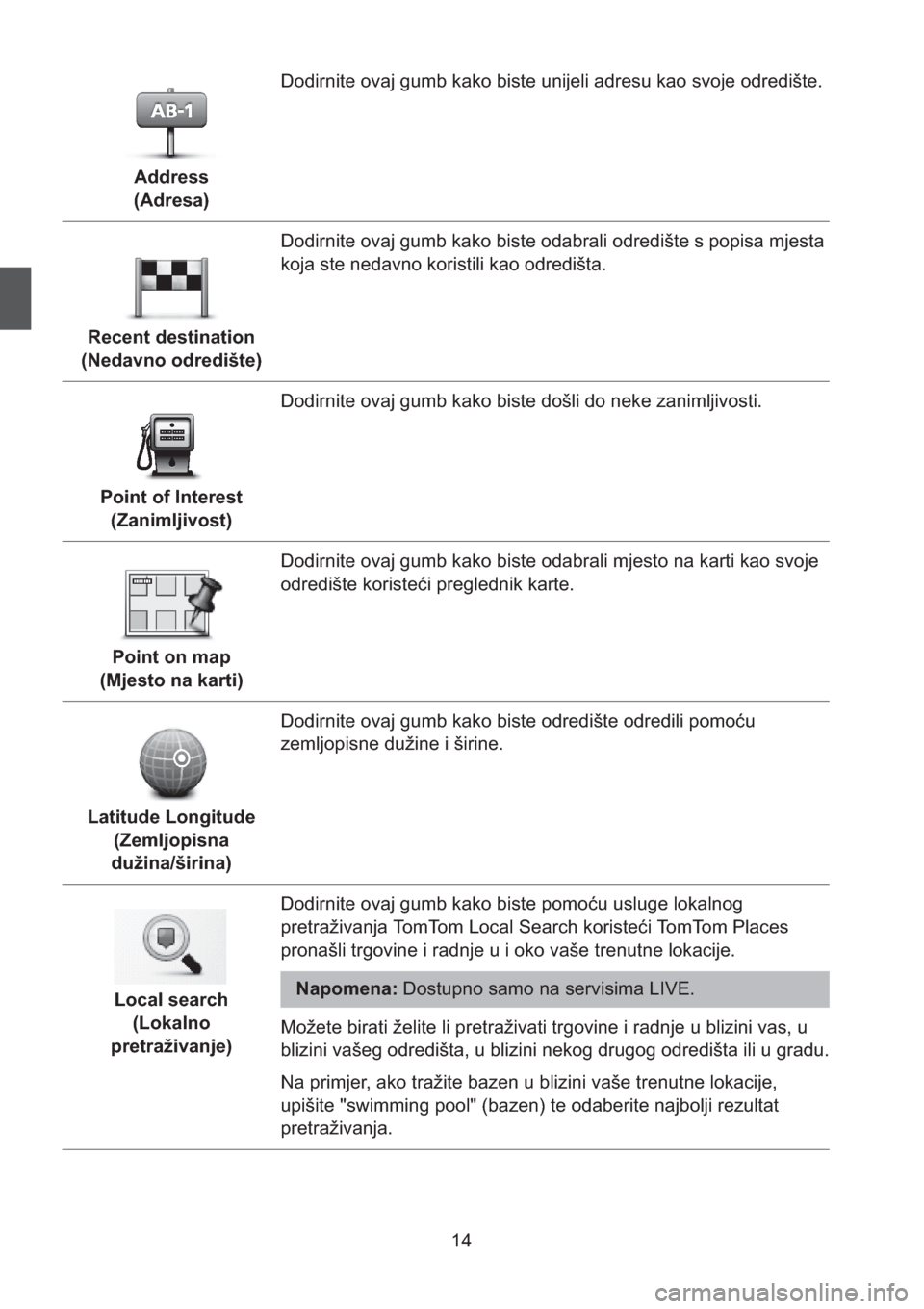
14
Address
(Adresa)Dodirnite ovaj gumb kako biste unijeli adresu kao svoje odredište.
Recent destination
(Nedavno odredište)Dodirnite ovaj gumb kako biste odabrali odredište s popisa mjesta
koja ste nedavno koristili kao odredišta.
Point of Interest
(Zanimljivost)Dodirnite ovaj gumb kako biste došli do neke zanimljivosti.
Point on map
(Mjesto na karti)Dodirnite ovaj gumb kako biste odabrali mjesto na karti kao svoje
odredište koriste�i preglednik karte.
Latitude Longitude
(Zemljopisna
dužina/širina)Dodirnite ovaj gumb kako biste odredište odredili pomo�u
zemljopisne dužine i širine.
Local search
(Lokalno
pretraživanje)Dodirnite ovaj gumb kako biste pomo�u usluge lokalnog
pretraživanja TomTom Local Search koriste�i TomTom Places
pronašli trgovine i radnje u i oko vaše trenutne lokacije.
Napomena: Dostupno samo na servisima LIVE.
Možete birati želite li pretraživati trgovine i radnje u blizini vas, u
blizini vašeg odredišta, u blizini nekog drugog odredišta ili u gradu.
Na primjer, ako tražite bazen u blizini vaše trenutne lokacije,
upišite "swimming pool" (bazen) te odaberite najbolji rezultat
pretraživanja.
Page 16 of 50
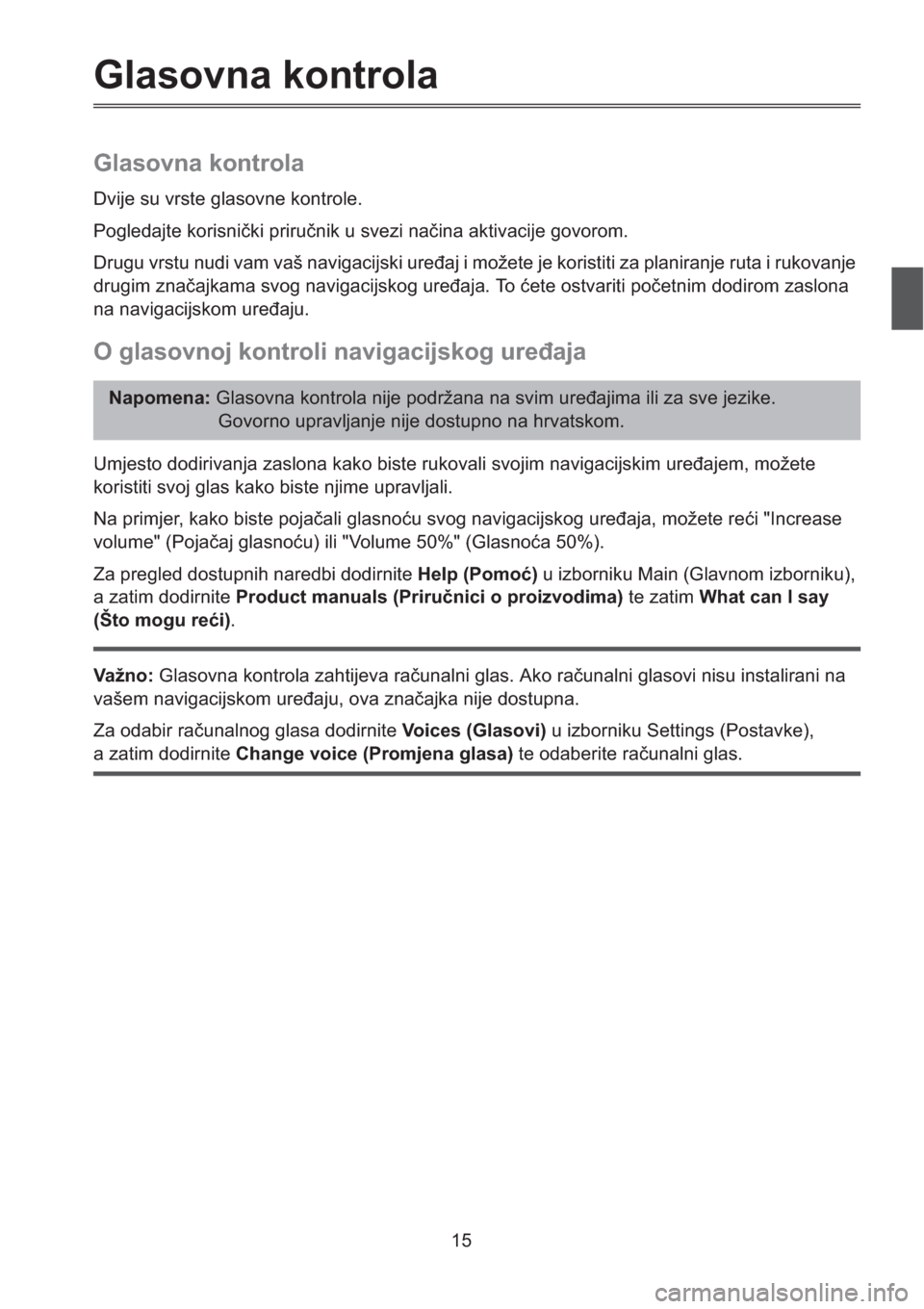
15
Glasovna kontrola
Glasovna kontrola
Dvije su vrste glasovne kontrole.
Pogledajte korisni�ki priru�nik u svezi na�ina aktivacije govorom.
Drugu vrstu nudi vam vaš navigacijski ure�aj i možete je koristiti za planiranje ruta i rukovanje
drugim zna�ajkama svog navigacijskog ure�aja. To �ete ostvariti po�etnim dodirom zaslona
na navigacijskom ure�aju.
O glasovnoj kontroli navigacijskog ure�aja
Umjesto dodirivanja zaslona kako biste rukovali svojim navigacijskim ure�ajem, možete
koristiti svoj glas kako biste njime upravljali.
Na primjer, kako biste poja�ali glasno�u svog navigacijskog ure�aja, možete re�i "Increase
volume" (Poja�aj glasno�u) ili "Volume 50%" (Glasno�a 50%).
Za pregled dostupnih naredbi dodirnite Help (Pomo�) u izborniku Main (Glavnom izborniku),
a zatim dodirnite Product manuals (Priru�nici o proizvodima) te zatim What can I say
(Što mogu re�i).
Va ž no : Glasovna kontrola zahtijeva ra�unalni glas. Ako ra�unalni glasovi nisu instalirani na
vašem navigacijskom ure�aju, ova zna�ajka nije dostupna.
Za odabir ra�unalnog glasa dodirnite Vo i c e s (Glasovi) u izborniku Settings (Postavke),
a zatim dodirnite Change voice (Promjena glasa) te odaberite ra�unalni glas.
Napomena: Glasovna kontrola nije podržana na svim ure�ajima ili za sve jezike.
Govorno upravljanje nije dostupno na hrvatskom.